12 Cara Cek Alamat Email Saya di Laptop dan Hp Android
Pada saat ini hampir semua orang memiliki sebuah Email, karena dalam Hp sendiri sekarang ini harus menggunakan Email agar Handphone dapat digunakan sebagaimana mestinya.
Selain itu, Email juga sering digunakan dalam kirim pesan, khususnya yang sifatnya formal, misalnya pekerjaan, tugas sekolah, dan hal-hal lainnya.
Dalam keadaan tertentu mungkin kita ingin mengetahui alamat Email sendiri, misalnya saja ada salah satu teman atau rekan kerja yang meminta guna untuk keperluan tertentu.
Namun kadang kita sering lupa dengan alamat kita sendiri, padahal Email tersebut sudah tertaut atau digunakan dalam Handphone. Atau bahkan dalam Browser sendiri Email kita masih dalam keadaan Login.
Nah pada artikel kali ini yang akan kita bahas adalah bagaimana cara cek alamat Email kita yang sudah terhubung dalam Laptop ataupun Hp.
Baca juga: 3 Cara Kirim File Lewat Gmail di Laptop dan Android
Cara Cek Alamat Email Saya di Android
1. Melalui Aplikasi Gmail pada Android
Jika kalian menggunakan Hp Android, maka harus ada akun Gmail yang harus menggunakan akun Gmail, agar Handphone dapat memaksimalkan Fitur yang ada.
Dalam Android sendiri terdapat Aplikasi Gmail yang dapat digunakan membuka sebuah Email melalui Hp. Aplikasi ini merupakan Aplikasi bawaan dari Hp Android.
Berikut caranya:
- Buka Aplikasi Gmail pada Hp Android
- Selanjutnya silahkan tekan Menu Akun yang berada pada pojok kanan atas laman
- Maka akan muncul halaman yang menampilkan alamat Email kita,
Alamat email kita beserta nama pengguna yang kita gunakan pada akun email tersebut, akan ditampilkan di situ.
Selain itu jika kalian menggunakan lebih dari satu email, maka semua akun yang ada juga akan di tampilkan, yang terletak di bawah akun utama.
- Selesai
2. Melalui Menu Akun pada Pengaturan Handphone
Selain melalui Aplikasi Gmail, kita juga dapat melihat alamat Email kita melalui Akun yang ada pada menu pengaturan Hp.
Untuk melihat alamat Email melalui akun tidak diperlukan Internet seperti melalui Aplikasi Gmail. Sehingga ini akan lebih memudahkan kita jika kita tidak dalam keadaan tersambung ke Internet
Berikut langkah-langkahnya:
- Buka menu pengaturan pada Handphone
- Cari Menu Akun
- Maka secara otomatis, akan ditampilkan semua akun email yang kita gunakan, termasuk akun-akun lainnya seperti akun WhatsApp, dan lain-lain
- Selesai
3. Melalui Menu Google pada Pengaturan Hp Android
Nah cara yang selanjutnya hampir sama dengan cara yang kedua, hanya saja melalui Menu Google yang ada pada Pengaturan sebuah Hp atau Handphone Android.
Pada Menu Google, akan menampilkan semua akun Email Gmail yang kita gunakan dalam Hp, jika akun lebih dari satu.
Berikut langkah-langkahnya:
- Buka menu Pengaturan pada Hp
- Cari dan tekan Menu Google
- Maka akan menampilkan akun Email utama yang sedang kita gunakan
- Jika ingin melihat akun lainnya, silahkan tekan Icon panah ke bawah, maka akun-akun lain yang tertaut akan ditampilkan
- Selesai
4. Melalui Browser Android (Google Chrome)
Kemudian cara yang ke empat, yaitu melalui sebuah browser pada Android.
Saat membuka Google Chrome, biasanya akan muncul notifikasi apakah Google Chrome akan di sinkronkan dengan akun Email Gmail pada Android atau tidak.
Jika menekan iya maka secara otomatis Email Gmail akan terhubung atau Login pada browser Google Chrome.
Atau mungkin sebelumnya kalian pernah melalukan Login Email pada Browser, maka tentu kita dapat melihat alamat email kita di situ.
Nah berikut langkah-langkahnya:
- Pastikan Hp terkoneksi ke Internet
- Buka Browser
- Selanjutnya silahkan tekan Menu Akun yang berada pada pojok kanan atas laman
- Maka secara otomatis akan muncul alamat email
- Selesai
5. Melalui Google Play Store
Hampir sama dengan cara melihat alamat email melalui Aplikasi Gmail, lewat Google Play Store juga bisa. Karena di Play Store, semua Email yang tertaut akan terdeteksi.
Berikut caranya:
- Pastikan Terkoneksi ke Internet
- Buka Google Play Store
- Silahkan tekan Menu Akun yang berada pada pojok kanan atas laman
- Secara otomatis akan muncul alamat email yang terhubung
- Selesai
6. Melalui Aplikasi Youtube
- Pastikan terkoneksi ke Internet
- Buka Aplikasi Youtube
- Silahkan tekan Menu Akun yang berada pada pojok kanan atas laman
- Kemudian tekan tanda panah pada bagian pojok kanan atas laman
- Secara otomatis akan muncul alamat email yang terhubung
- Selesai
7. Melalui Aplikasi Yahoo Android
Mungkin dalam menggunakan atau membuka Email, kalian menggunakan Aplikasi Yahoo yang di Install pada Hp Android kalian.
Untuk melihat alamat Email kita lewat Aplikasi Yahoo, berikut caranya:
- Pastikan terkoneksi ke Internet
- Buka Aplikasi Yahoo
- Kemudian, Tekan Menu Akun yang ada pada bagian pojok kiri atas halaman
Secara otomatis semua akun yang terhubung akan ditampilkan. Misalkan dalam contoh diatas, admin menggunakan dua akun Email, yaitu Email Gmail dan Email yahoo. - Selesai
8. Melalui Aplikasi Microsoft Outlook pada Android
Aplikasi Microsoft Outlook sendiri merupakan aplikasi yang hampir sama dengan Aplikasi Gmail dan yahoo di Android.
Sama Aplikasi Email lainnya, kita dapat melihat alamat Email yang tertaut di dalamnya. Untuk melihatnya berikut caranya:
- Pastikan terhubung Hp ke Internet
- Buka Aplikasi Microsoft Outlook
- Kemudian, Tekan Menu Akun yang ada pada bagian pojok kiri atas halaman
- Selesai
Cara cek Alamat email saya di Laptop atau PC
9. Melalui Google Chrome PC
Untuk cara ke delapan melalui sebuah Laptop atau PC, lebih tepatnya melalui sebuah Browser Google Chrome yang ada pada Laptop atau PC.
Berikut caranya:
- Buka Google Chrome
- Kemudian silahkan Klik Menu Akun yang ada pada pojok kanan atas laman
- Nah, maka akan terlihat alamat Akun Email yang kita gunakan pada Browser tersebut
- Selesai
10. Lewat Aplikasi Mail Windows 8 atau di atasnya
Untuk selanjutnya bagi yang menggunakan Aplikasi Mail pada Windows 8 atau di atasnya, kita juga dapat melihat alamat Email di Aplikasi tersebut.
Pada Windows 8 atau di atasnya, Aplikasi Mail sudah menjadi Aplikasi bawaan Sistem Operasi Windows, sehingga kita hanya tinggal memakainya saja.
Berikut langkah-langkahnya:
- Buka Aplikasi Mail pada Laptop atau komputer (melalui Start atau Windows Serach)
- Setelah terbuka, silahkan lihat pada bagian sebelah kanan halaman
- Selesai
11. Melalui Windows Settings
Yang terakhir, kita juga dapat melihat akun yang terhubung pada laptop, melalui Windows Settings.
Biasanya yang terdeteksi pada Windows Settings adalah akun Email Outlook yang kalian gunakan pada Laptop atau PC kalian.
Namun jika kalian menggunakan jenis Email lain, maka pada Windows Setting juga akan terdeteksi.
Berikut tutorial melihat alamat Emailnya:
- Silahkan buka Windows Settings (cara cepat silahkan tekan tombol Windows + I pada Keyboard
- Selanjutnya Klik Account
- Lalu klik Email & Account
- Maka Email yang terhubung akan terlihat
- Selesai
12. Melalui Microsoft Store
Pada Microsoft Store, jika kita ingin men-download Aplikasi dari sana, maka biasanya kita disuruh untuk login terlebih dahulu menggunakan akun Email Outlook.
Perlu di ingat, bahwa pada Microsoft Store hanya bisa menggunakan Email Outlook saja (Email dari Microsoft)
Berikut caranya:
- Buka Microsoft Store (melalui Start atau Windows Search)
- Selanjutnya silahkan Klik TO yang ada pada bagian pojok kanan atas laman
- Maka akun yang kita gunakan pada Microsoft Store akan terlihat
- Selesai
Baca juga: Cara Membuat Email Baru di Hp Yang Sudah Ada Emailnya
Nah itulah tips mudah bagaimana cara melihat alamat Email saya di Laptop dan Hp Android yang dilakukan dengan mudah dan cepat.
Untuk saat ini Email telah menjadi suatu alat yang cukup penting dan sering digunakan dalam aktivitas sehari-hari. Karena dalam beberapa kegiatan, misalnya dalam pekerjaan atau tugas sekolah, sering sekali menggunakan Email untuk berkirim file.
Oleh sebab itu sebaiknya kita menjaga Akun Email kita dengan baik, jangan sampai hilang atau mungkin malah diambil orang, sebab hal tersebut bisa saja menimbulkan sesuatu yang tak diinginkan.
Terima kasih dan semoga bermanfaat………..

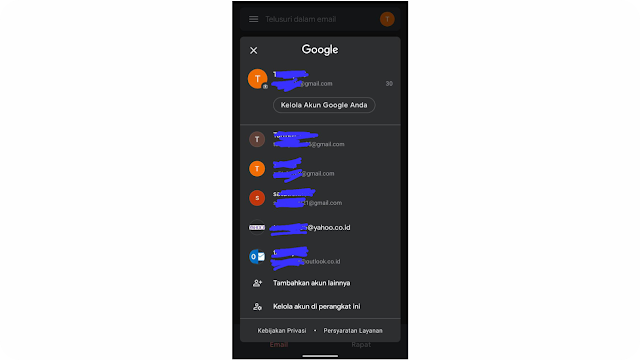








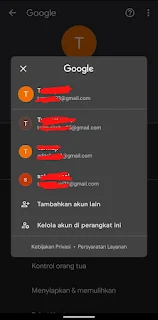


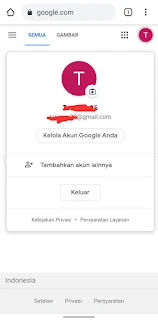



















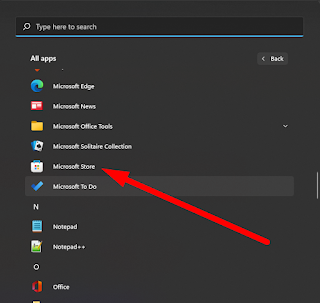



Posting Komentar untuk "12 Cara Cek Alamat Email Saya di Laptop dan Hp Android"
Posting Komentar